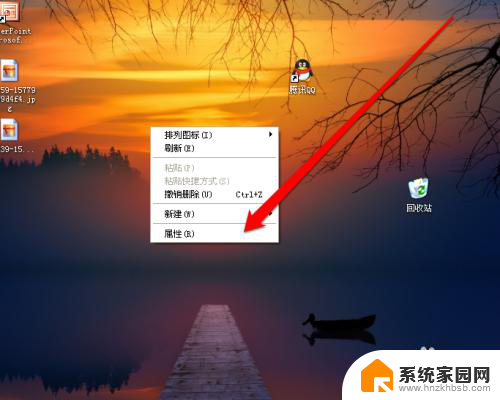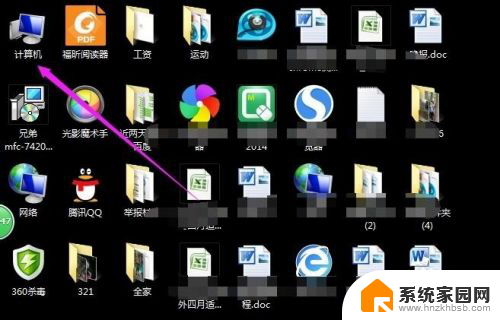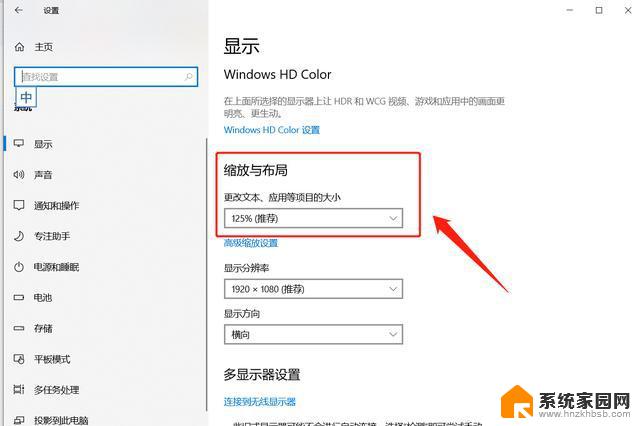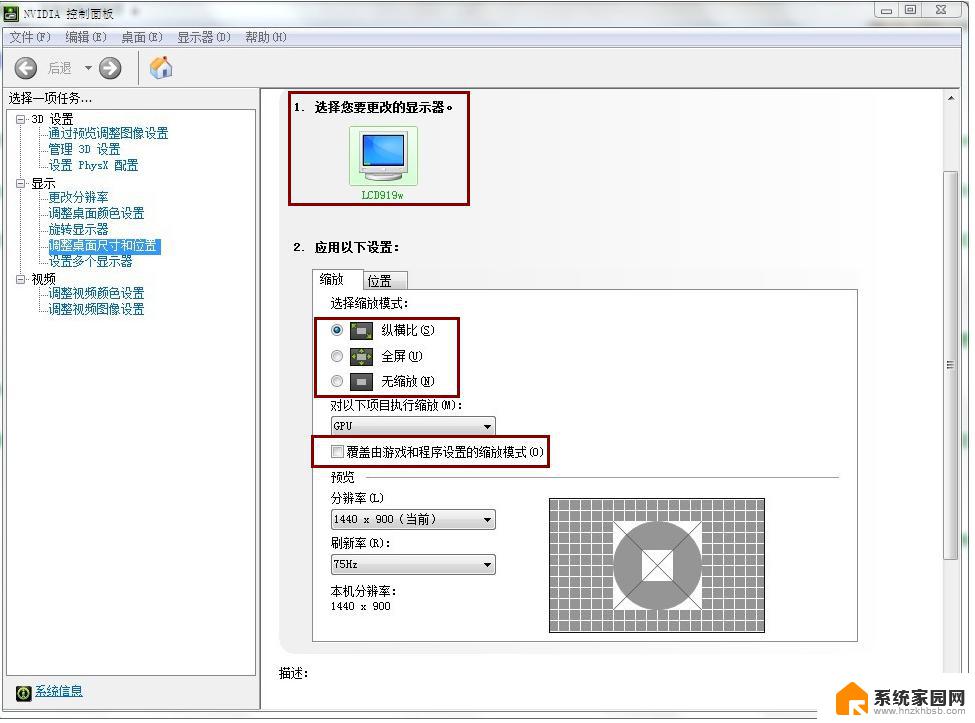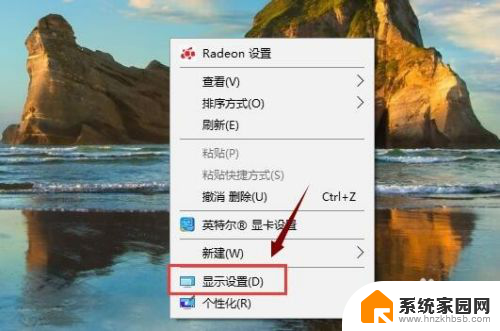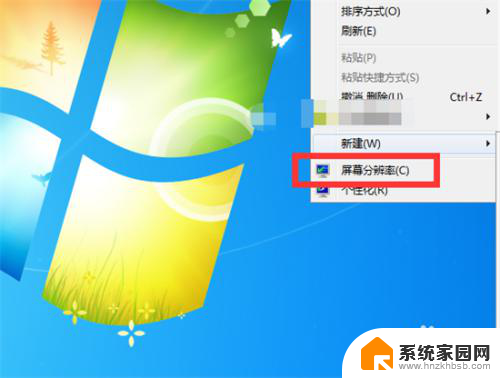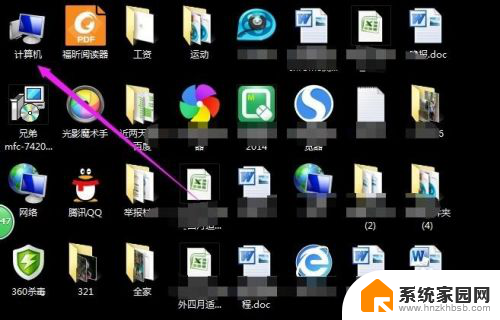华硕屏幕分辨率怎么调 怎样更改笔记本电脑屏幕分辨率
更新时间:2024-02-17 09:08:11作者:xiaoliu
如今笔记本电脑已经成为我们生活中不可或缺的一部分,而其中屏幕分辨率的调整更是关系到我们对于图像质量和显示效果的追求,而作为一款知名的电脑品牌,华硕为我们提供了一种简单而有效的方法来更改笔记本电脑的屏幕分辨率。通过调整华硕电脑的屏幕分辨率,我们可以根据自己的需求来调整图像的清晰度和大小,从而得到更好的视觉体验。接下来让我们一起来探索一下华硕屏幕分辨率的调整方法吧。
具体方法:
1.鼠标右键点击电脑桌面的空白处,在弹出的选项中点击『屏幕分辨率』;
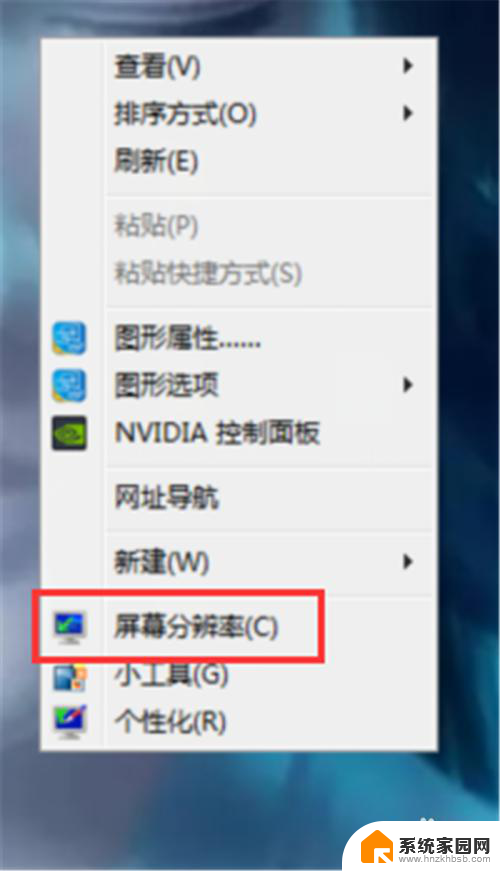
2.点击『显示器S』、『分辨率(R)』、『方向(O)』各项的下拉菜单,调节各项参数;
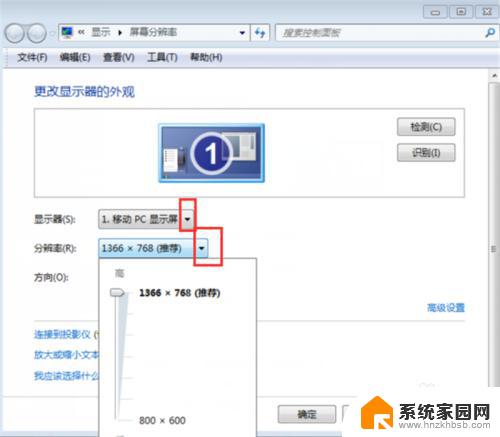
3.调节好后点击右下方的『确定』即可。
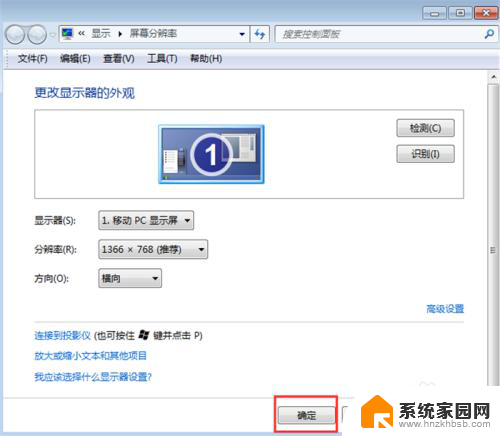
以上就是华硕屏幕分辨率如何调整的全部内容,如果您遇到这种情况,可以按照以上方法解决,希望对大家有所帮助。